Logic Proユーザガイド
- ようこそ
-
- アレンジの概要
-
- リージョンの概要
- リージョンを選択する
- リージョンの一部を選択する
- リージョンをカット、コピー、およびペーストする
- リージョンを移動する
- ギャップを追加する/取り除く
- リージョンの再生をディレイする
- リージョンをループさせる
- リージョンを繰り返す
- リージョンのサイズを変更する
- リージョンをミュートする/ソロにする
- リージョンをタイムストレッチする
- オーディオリージョンを逆方向にする
- リージョンを分割する
- MIDIリージョンをデミックスする
- リージョンを結合する
- トラック領域でリージョンを作成する
- トラック領域でオーディオリージョンをノーマライズする
- MIDIリージョンのエイリアスを作成する
- 繰り返しのMIDIリージョンをループに変換する
- リージョンの色を変更する
- オーディオリージョンをサンプラー音源のサンプルに変換する
- リージョン名を変更する
- リージョンを削除する
- グルーブテンプレートを作成する
-
- Smart Controlの概要
- マスターエフェクトのSmart Controlを表示する
- Smart Controlのレイアウトを選択する
- MIDIコントローラの自動割り当て
- スクリーンコントロールを自動的にマップする
- スクリーンコントロールをマップする
- マッピングパラメータを編集する
- パラメータ・マッピング・グラフを使用する
- スクリーンコントロールのプラグインウインドウを開く
- スクリーンコントロールの名前を変更する
- アーティキュレーションIDを使ってアーティキュレーションを変更する
- ハードウェアコントロールをスクリーンコントロールにアサインする
- Smart Controlの編集内容と保存されている設定を比較する
- アルペジエータを使う
- スクリーンコントロールの動きを自動化する
-
- 概要
- ノートを追加する
- スコアエディタでオートメーションを使う
-
- 譜表スタイルの概要
- トラックに譜表スタイルを割り当てる
- 譜表スタイルウインドウ
- 譜表スタイルを作成する/複製する
- 譜表スタイルを編集する
- 譜表と声部を編集する/パラメータを割り当てる
- Logic Proの譜表スタイルウインドウで譜表または声部を追加する/削除する
- Logic Proの譜表スタイルウインドウで譜表または声部をコピーする
- プロジェクト間で譜表スタイルをコピーする
- 譜表スタイルを削除する
- 声部と譜表に音符を割り当てる
- 多声部のパートを別々の譜表に表示する
- スコア記号の割り当てを変更する
- 譜表をまたいで音符を連桁にする
- ドラム記譜用にマッピングされた譜表スタイルを使う
- 定義済みの譜表スタイル
- スコアを共有する
-
-
- キーコマンドの概要
- キーコマンドをブラウズする/読み込む/保存する
- キーコマンドを割り当てる
- キーコマンドをコピーする/プリントする
-
- さまざまなウインドウの修飾キーとアクション
- 「コントローラアサインメント」ウインドウの修飾キーとアクション
- トラック領域の修飾キーとアクション
- グローバルトラックの修飾キーとアクション
- オートメーションの修飾キーとアクション
- Live Loopsグリッドの修飾キーとアクション
- ミキサーの修飾キーとアクション
- 「MIDIエンバイロメント」ウインドウの修飾キーとアクション
- ピアノ・ロール・エディタの修飾キーとアクション
- スコアエディタの修飾キーとアクション
- イベントリストの修飾キーとアクション
- ステップエディタの修飾キーとアクション
- ステップシーケンサーの修飾キーとアクション
- Flex Timeの修飾キーとアクション
- Touch Barのショートカット
-
- エフェクトの概要
-
- 音源: はじめに
- 用語集
- 著作権

Logic Proの「MIDIトランスフォーム」ウインドウの例
このセクションでは、実際の使用例をいくつか挙げてLogic Proの「MIDIトランスフォーム」ウインドウの使いかたを説明します。
ノートのベロシティと一致する値でモジュレーションホイールコントローラのイベント(#1)を追加する
Logic Proの「MIDIトランスフォーム」ウインドウで以下の設定を選択します:
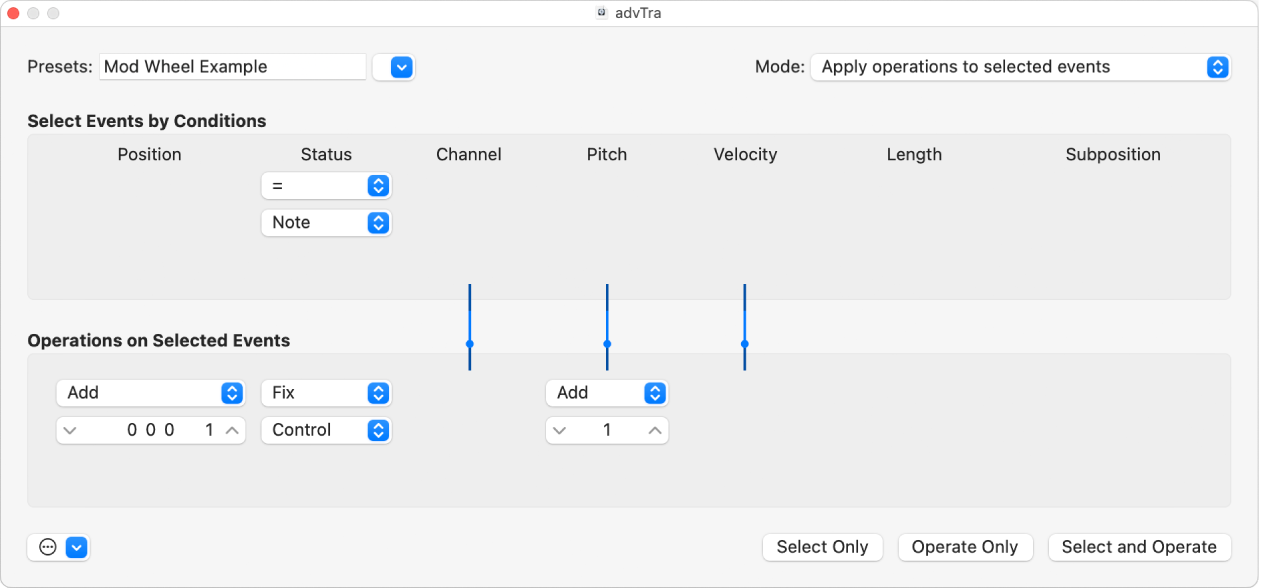
「モード」ポップアップメニュー: 選択したイベントをコピーして操作を実行
選択条件領域: 「状況」を「ノート」に設定します。
操作領域:
「位置」を「追加」に設定し、その下のフィールドに「1」の値を入力します。
「状況」を「固定」に設定し、その下のポップアップメニューから「コントロール」を選択します。
「ピッチ」を「固定」に設定し、その下のフィールドに「1」の値を入力します。これにより、データバイト1が「1」の値を受信します(先頭のデータバイトにコントローライベントのコントローラ番号が設定され、モジュレーションホイールのイベントは「#1」となります)。
注記: MIDIノートイベントをコントローライベントに変換すると、ノートオンイベントとノートオフイベントの2種類のコントローライベントが作成されます。
「選択して実行」をクリックします。
これらの設定を分析すると、すべてのノートイベントが操作で選択されていることが分かります。各ノートイベントのコピーが作成されます。このコピーのノートイベントは元の位置より1ティック後ろに移動され、元のノートのベロシティ値を用いてCC#1(モジュレーションホイール)に変換されます。これは、データバイト2の値(ベロシティ)が変更されていないためです。
これは、ノートの開始位置と終了位置を自動的に1ティック後ろにずらして、ソースのノートイベントどうしが重ならないようにする処理です。
ノートベロシティがすべて設定済みの量に固定されているトランスフォームセットを作成する
Logic Proで、「MIDIトランスフォーム」ウインドウの「プリセット」ポップアップメニューから「初期化されたユーザセットを作成してください!」を選択します。
選択条件領域の「状況」ポップアップメニューを「=」に設定します。
下のポップアップメニューから「ノート」を選択します。
操作領域の「ベロシティ」ポップアップメニューから「固定」の設定を選択します。
「ベロシティ」ポップアップメニューの下に表示されているフィールドでベロシティ値を「127」に変更します。
MIDIノートイベントをMIDIコントローラ1のイベントに変換する
「MIDIトランスフォーム」ウインドウで以下の設定を選択します:
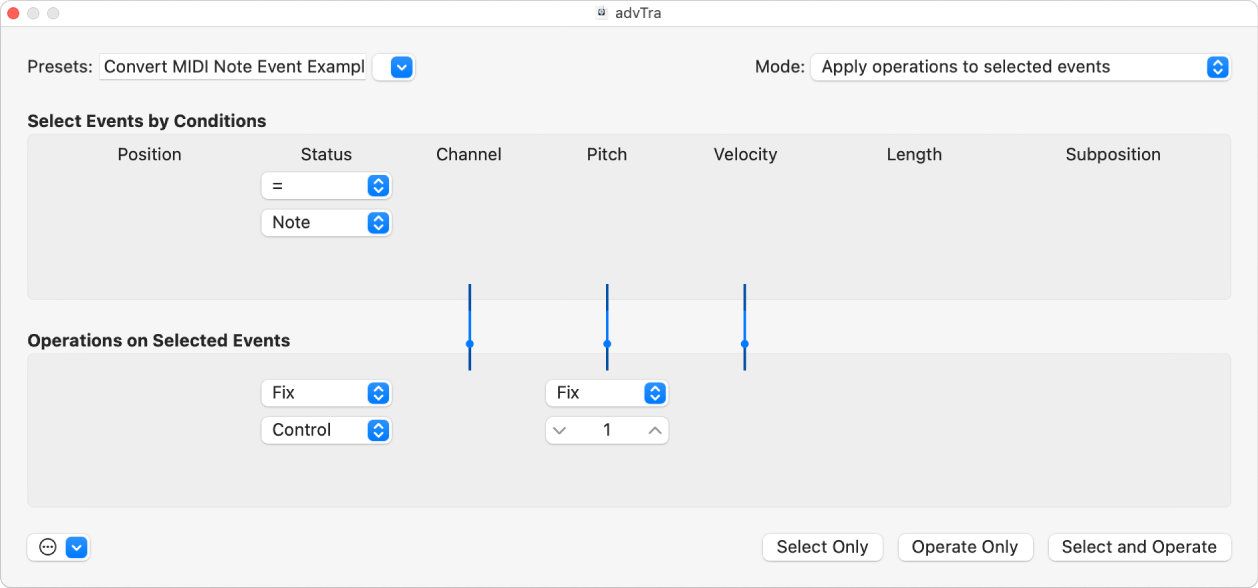
「モード」ポップアップメニュー: 選択したイベントに対して操作を実行
選択条件領域: 「状況」を「ノート」に設定します。
操作領域:
「状況」を「固定」に設定し、その下のポップアップメニューから「コントロール」を選択します。
「ピッチ」を「固定」に設定し、その下のフィールドに「1」の値を入力します。
注記: MIDIノートイベントをコントローライベントに変換すると、ノートオンイベントとノートオフイベントの2種類のコントローライベントが作成されます。
「選択して実行」をクリックします。
MIDIノートイベントのピッチをランダムに変更する
Logic Proの「MIDIトランスフォーム」ウインドウで以下の設定を選択します:
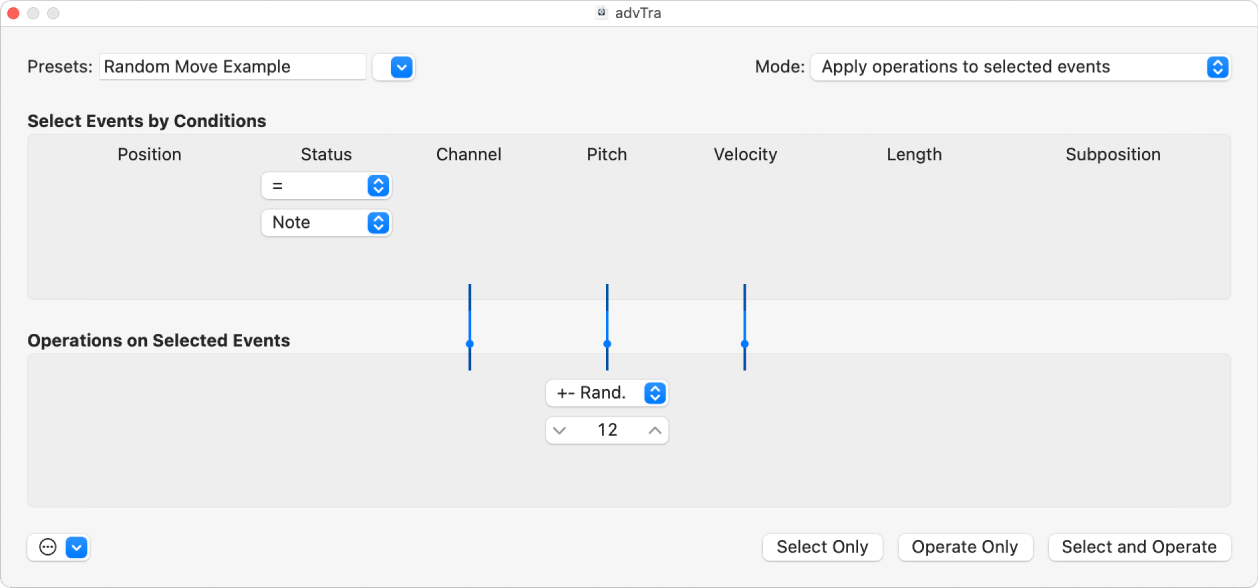
「モード」ポップアップメニュー: 選択したイベントに対して操作を実行
選択条件領域: 「状況」を「ノート」に設定します。
操作領域: 「ピッチ」を「+-ランダム」に設定し、その下のフィールドで基準ノートからの最大ずれ幅を設定します。「12」の値を設定すると、オクターブ上とオクターブ下(つまり、基準ノートを中心に全体で2オクターブ)の範囲が設定されます。
「選択して実行」をクリックします。
ヒント: ランダム設定を上または下のどちらのか方向に限定するには、ノートの範囲を限定するほかのランダムオプションを使用します。
編集操作用にノートを選択する
Logic Proの「MIDIトランスフォーム」ウインドウで以下の設定を選択します:
選択条件領域:
「状況」を「ノート」に設定します。
「位置」を「範囲内」に設定して、範囲を選択します。
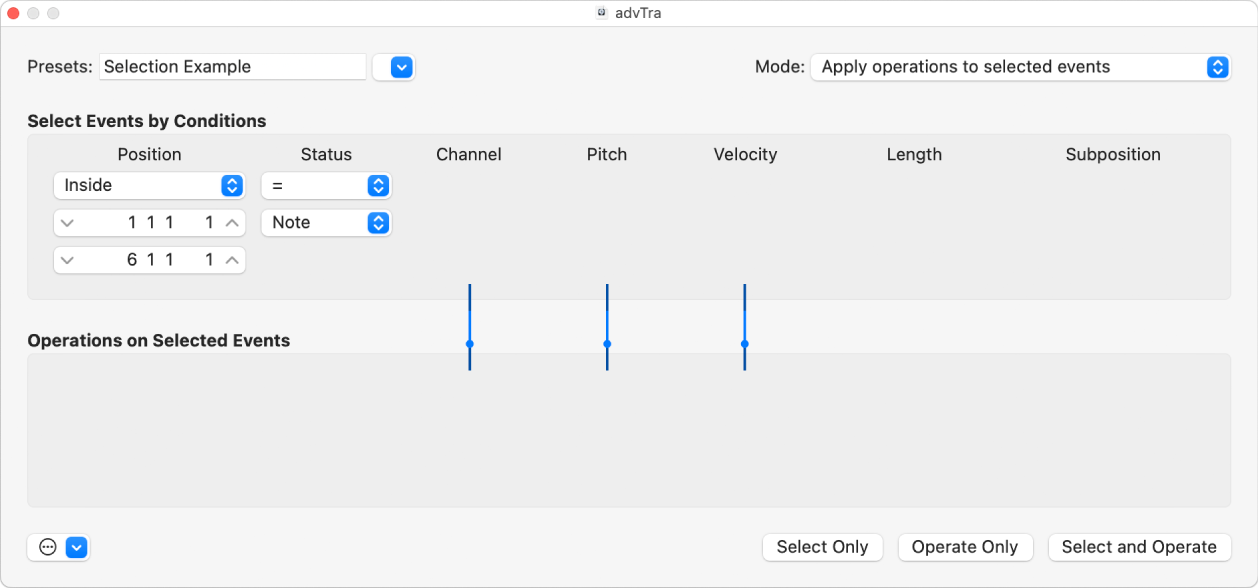
「選択のみ」ボタンをクリックします。
指定した範囲内のノートがすべて選択され、カットや移動などの編集操作ができるようになります。
MIDIリージョンからボリュームイベント(MIDI CC#7)を削除する
Logic Proの「MIDIトランスフォーム」ウインドウで以下の設定を選択します:
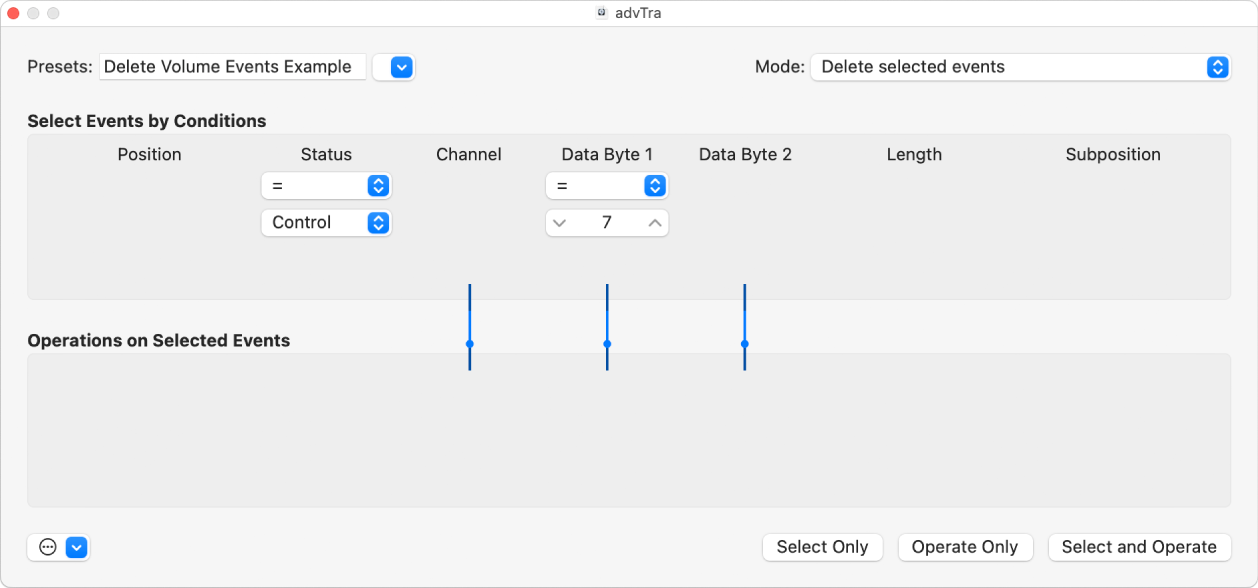
「モード」ポップアップメニュー: 選択したイベントを削除
選択条件領域:
「状況」を「コントロール」に設定します。
「データバイト1」に「7」の値を設定します。
「選択して実行」をクリックします。
リージョンからコントローライベントをすべて削除する
Logic Proの「MIDIトランスフォーム」ウインドウで以下の設定を選択します:
「モード」ポップアップメニュー: 選択したイベントを削除
選択条件領域: 「状況」を「コントロール」に設定します。
変換するMIDIリージョンを選択し、「選択して実行」をクリックします。
1つのピッチのノートから上昇ピッチパターンを作成する
Logic Proの「MIDIトランスフォーム」ウインドウで以下の設定を選択します:
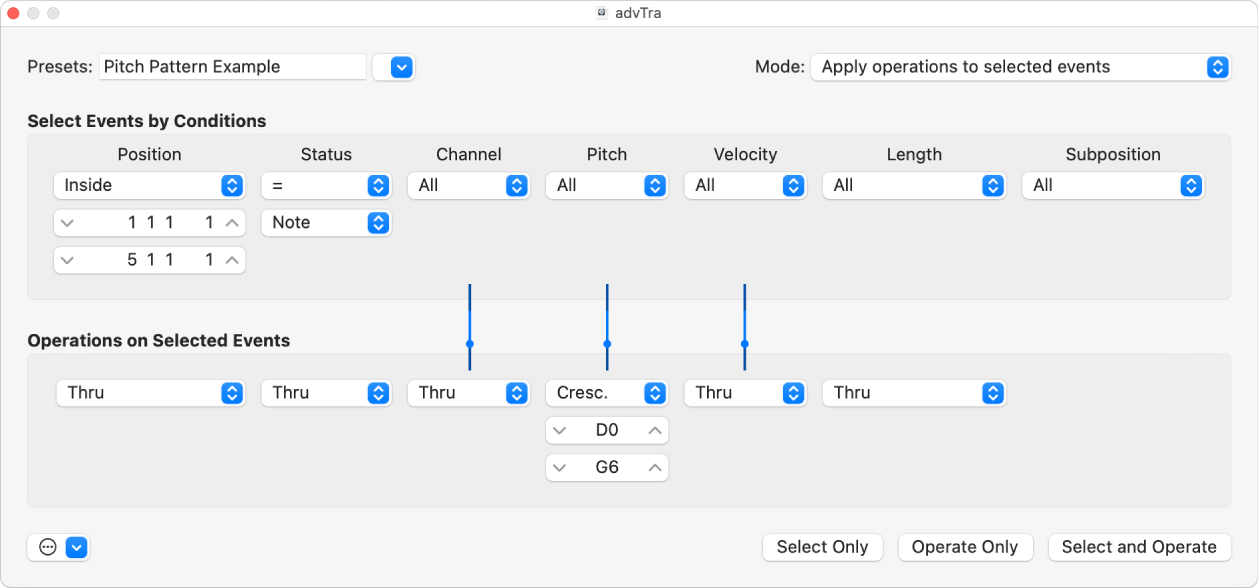
「モード」ポップアップメニュー: 選択したイベントに対して操作を実行
選択条件領域:
「状況」を「ノート」に設定します。
「位置」を「範囲内」に設定して、範囲を指定します。クレッシェンドには開始位置と終了位置が必要なため、「クレッシェンド」を使用するには「位置」の選択条件に「範囲内」を指定する必要があります。
操作領域: 「ピッチ」を「クレッシェンド」に設定し、その下のフィールドに「D0」と「G6」の値を入力します。
「選択して実行」をクリックします。
ステップエディタで「2倍の速度」プリセットを試す
この例は、4/4のドラムパターンのキック、スネア、ハイハット、その他のパーカッション音からなるリージョンをLogic Proのイベント・リスト・エディタで表示したものです。
「名前」列でドラムサウンドをクリックします。
リージョン内の特定のピッチのノートイベントがすべて選択されます。
「位置」フィールドと異なる値を「長さ」フィールドに設定します(または、逆に、「位置」フィールドの値を変更します)。
その他のドラムまたはパーカッション音についても、同じ操作を行います。
予想もしなかった不思議なポリリズムが生まれます。
これは、同じリージョンに対して同じ変換操作を複数回加えた例です。ほかにも、異なるトランスフォームプリセットを組み合わせて(交互に使うことで)、ある種の効果を作り出すことができます。